- Autor Abigail Brown [email protected].
- Public 2023-12-17 06:58.
- Última modificação 2025-01-24 12:20.
GParted é uma ferramenta gratuita de particionamento de disco que é executada de fora do sistema operacional, o que significa que você não precisa de um sistema operacional instalado para usá-lo, nem precisará reinicializar para aplicar as alterações.
Entre outras coisas, você pode excluir, formatar, redimensionar, copiar e ocultar qualquer partição reconhecida pelo GParted.
GParted Prós e Contras
Há muito pouco a não gostar na ferramenta de gerenciamento de disco GParted:
Do que gostamos
- Tem uma interface gráfica familiar que é fácil de usar.
- Não requer sistema operacional.
- Nunca requer uma reinicialização para confirmar as alterações.
- Enfileira todas as alterações até que você esteja pronto para aplicá-las.
Do que não gostamos
- Tamanho de download relativamente grande.
- Só pode ser usado após gravá-lo em um disco ou dispositivo USB.
- Não é possível refazer alterações (somente desfazer).
Mais sobre o GParted
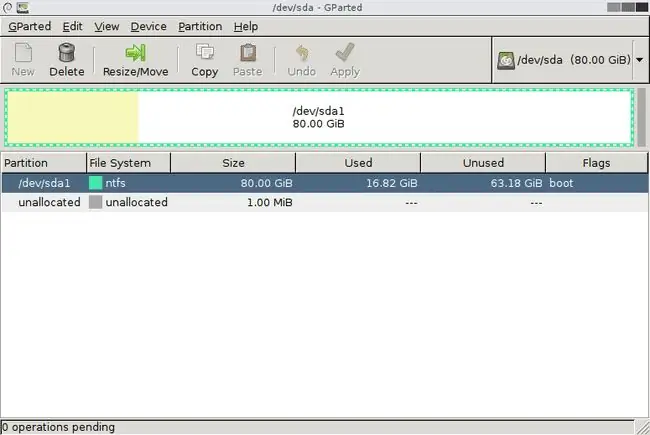
- Os dados de uma partição podem ser copiados para qualquer outra partição, mesmo em uma unidade física diferente
- Redimensionar uma partição é simples com o GParted porque você pode redimensioná-la deslizando o espaço para a esquerda e para a direita para uma partição menor ou maior ou simplesmente inserir o tamanho manualmente
- Suporta formatação para vários sistemas de arquivos diferentes, incluindo os mais comuns como NTFS, FAT, EXT e HFS, mas também os menos comuns como XFS, F2FS, BTRFS, JFS, Reiser4 e NILFS2
- Permite alterar o rótulo do volume
- Pode criar uma nova tabela de partições; as opções incluem: aix, amiga, bsd, dvh, gpt, mac, msdos, pc98, sun e loop
- Você pode gerenciar o sinalizador de um dispositivo, com estas opções: boot, diag, esp, hidden, irst, lba, lvm, palo, prep e raid
- A verificação de erros da unidade é suportada
- Uma opção de recuperação de dados pode tentar recuperar arquivos permitindo que você os copie para outra mídia
- No menu principal, quando você inicializa o GParted pela primeira vez, há uma opção para executar um teste de memória livre com a ferramenta MemTest86+ incluída
Como instalar o GParted
GParted deve ser extraído corretamente para um disco ou uma unidade flash antes que você possa usá-lo. Comece visitando a página de download para obter o arquivo ISO. O download é o primeiro link abaixo da seção "Lançamentos estáveis".
Veja Como gravar um arquivo de imagem ISO em um DVD se você planeja usar o GParted a partir de um disco, ou Como gravar um arquivo ISO em uma unidade USB se planeja usá-lo a partir de um dispositivo USB como um flash dirigir. Um não é melhor que o outro, a escolha é sua.
Após a instalação do GParted, você deve inicializar a partir dele antes que o sistema operacional seja inicializado. Se você não tiver certeza de como fazer isso, veja este tutorial para saber como inicializar a partir de um disco ou este para obter instruções sobre como inicializar a partir de um dispositivo USB.
Depois de inicializar a partir de seu disco GParted ou dispositivo USB, escolha a primeira opção chamada GParted Live (configurações padrão). A maioria de vocês deve estar bem escolhendo Não toque no mapa de teclas na próxima tela que você vê.
Você precisará então escolher seu idioma. O padrão é o inglês, então pressione a tecla Enter para continuar, ou você pode escolher um idioma diferente na lista. Por fim, pressione Enter mais uma vez para começar a usar o GParted.
Pensamentos sobre o GParted
Nós gostamos de programas de partição de disco como o GParted porque eles funcionam independentemente do sistema operacional que você está usando para que você possa executar Linux, Windows ou um disco rígido novo sem nada instalado ainda.
O fato de o GParted suportar muitos sistemas de arquivos o torna um dos programas de partição de disco mais versáteis que já usamos. É sempre bom ver um desenvolvedor de software dedicar tempo e energia a recursos que apenas algumas pessoas podem usar, mas sem dúvida salvam o dia desses dois usuários.
No entanto, algumas coisas estão claramente f altando no GParted que vimos em programas semelhantes, como a capacidade de migrar um sistema operacional instalado para uma unidade diferente. No entanto, no que diz respeito às ações regulares de particionamento, como redimensionamento e formatação, a maioria das coisas é bem suportada, tornando o GParted uma ótima opção para a maioria.
Além disso, embora não pensemos que seja uma grande preocupação, achamos estranho que você não possa refazer as alterações feitas. O GParted enfileira tudo o que você deseja fazer e só os aplica quando você decide salvá-los. Você pode desfazer qualquer uma dessas operações antes de se comprometer com elas, mas se você desfazê-la acidentalmente, não poderá refazê-la. Novamente, não é um problema importante, mas dos programas que vimos que suportam desfazer, eles também permitem que você refaça as alterações.
No geral, achamos que o GParted é o melhor programa de partição de disco inicializável que usamos, principalmente porque fornece uma interface de usuário completa, como você encontraria em qualquer ferramenta baseada em Windows.






